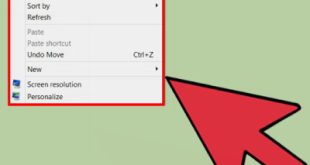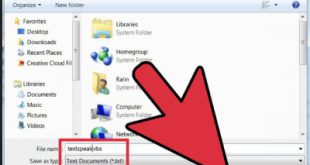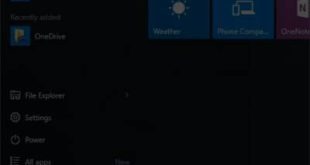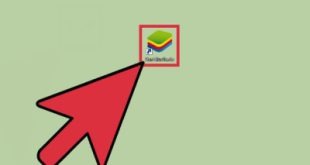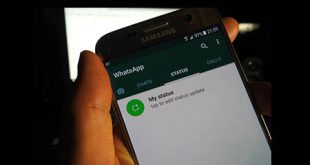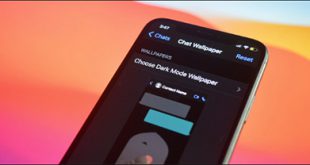آموزش تصویری 
 برای راه اندازی و ثبت حساب Hotjar نحوه راه اندازی و ثبت حساب Hotjar ابزارهای سنتی تجزیه و تحلیل وب به شما کمک می کنند تا داده های ترافیک را تجزیه و تحلیل کنید. هاتجار می گوید، اما اعداد به تنهایی نمی توانند به شما بگویند که کاربران واقعاً در سایت شما چه می کنند. Hotjar یک ابزار تجزیه و تحلیل و گزارش برای ردیابی و ثبت رفتار بازدیدکنندگان وب سایت است. همچنین به شما امکان می دهد تا بازخوردها و فرم هایی را در وب سایت خود جمع آوری کنید تا به درک کاربران خود کمک کنید. سایت. نحوه نصب Hotjar در این مقاله به شما آموزش نصب Hotjar را به صورت گام به گام آموزش می دهیم: 1. برای نصب Hotjar2 به آدرس https://www.hotjar.com مراجعه کرده و دکمه TRY IT FREE را کلیک کنید:
برای راه اندازی و ثبت حساب Hotjar نحوه راه اندازی و ثبت حساب Hotjar ابزارهای سنتی تجزیه و تحلیل وب به شما کمک می کنند تا داده های ترافیک را تجزیه و تحلیل کنید. هاتجار می گوید، اما اعداد به تنهایی نمی توانند به شما بگویند که کاربران واقعاً در سایت شما چه می کنند. Hotjar یک ابزار تجزیه و تحلیل و گزارش برای ردیابی و ثبت رفتار بازدیدکنندگان وب سایت است. همچنین به شما امکان می دهد تا بازخوردها و فرم هایی را در وب سایت خود جمع آوری کنید تا به درک کاربران خود کمک کنید. سایت. نحوه نصب Hotjar در این مقاله به شما آموزش نصب Hotjar را به صورت گام به گام آموزش می دهیم: 1. برای نصب Hotjar2 به آدرس https://www.hotjar.com مراجعه کرده و دکمه TRY IT FREE را کلیک کنید: 
 Tutorial to نصب Hotjar2 فرم ثبت نام را تکمیل کنید 3. رمز عبور خود را تنظیم کنید که باید شامل موارد زیر باشد: – حروف خاص – حروف بزرگ – اعداد – حروف از 8 تا 50 – حروف کوچک 4. حساب خود را شخصی کنید: – نقش ها را خودتان انتخاب کنید (مثلاً ذخیره کنید مالک).- مشتریان را مدیریت کنید، اگر وب سایت دارید، یک شماره انتخاب کنید – نام سازمان، نام وب سایت یا نام سازمان کلیک کنید بعد کلیک کنید
Tutorial to نصب Hotjar2 فرم ثبت نام را تکمیل کنید 3. رمز عبور خود را تنظیم کنید که باید شامل موارد زیر باشد: – حروف خاص – حروف بزرگ – اعداد – حروف از 8 تا 50 – حروف کوچک 4. حساب خود را شخصی کنید: – نقش ها را خودتان انتخاب کنید (مثلاً ذخیره کنید مالک).- مشتریان را مدیریت کنید، اگر وب سایت دارید، یک شماره انتخاب کنید – نام سازمان، نام وب سایت یا نام سازمان کلیک کنید بعد کلیک کنید 
 آموزش برای کار با hotjar5آدرس وب سایت خود را وارد کنید (به عنوان مثال https://yoursite.com جایگزین وب سایت واقعی خود با beytoote.com کنید) و روی «شروع Hotjar» reCaptcha کلیک کنید.
آموزش برای کار با hotjar5آدرس وب سایت خود را وارد کنید (به عنوان مثال https://yoursite.com جایگزین وب سایت واقعی خود با beytoote.com کنید) و روی «شروع Hotjar» reCaptcha کلیک کنید. 
 نحوه نصب گام به گام Hotjar نحوه نصب Hotjar در وب سایت 1. به https://insights.hotjar.com بروید و کد موجود در وب سایت را وارد کنید: به دو صورت می توانید از کد Hotjar در وب سایت استفاده کنید. . با استفاده از تگ های Administrator of Google باید بر روی گزینه start کلیک کرده و از طریق تگ Google Admin اقدامات لازم را انجام دهید.
نحوه نصب گام به گام Hotjar نحوه نصب Hotjar در وب سایت 1. به https://insights.hotjar.com بروید و کد موجود در وب سایت را وارد کنید: به دو صورت می توانید از کد Hotjar در وب سایت استفاده کنید. . با استفاده از تگ های Administrator of Google باید بر روی گزینه start کلیک کرده و از طریق تگ Google Admin اقدامات لازم را انجام دهید. 
 نحوه نصب Hotjar در وب سایت خود ب- کد داده شده را کپی کرده و در صفحه ای که می خواهید بازدیدکنندگان را ردیابی کنید و بازخورد دریافت کنید، قرار دهید. آموزش تصویری
نحوه نصب Hotjar در وب سایت خود ب- کد داده شده را کپی کرده و در صفحه ای که می خواهید بازدیدکنندگان را ردیابی کنید و بازخورد دریافت کنید، قرار دهید. آموزش تصویری 
 نصب هاتجار در وب سایت 2- صرف نظر از اینکه چگونه وب سایت خود را به هاتجار متصل کرده اید، باید بدون توجه به این ارتباط، این اتصال را تأیید کنید. پس فراموش نکنید که پس از انجام عملیات مورد نظر بر روی دکمه Verify Installation کلیک کنید.3- پس از کلیک بر روی دکمه، یک پنجره پاپ آپ برای شما ظاهر می شود که برای تایید و تایید سایت خود باید مجددا بر روی دکمه Verify Installation کلیک کنید.
نصب هاتجار در وب سایت 2- صرف نظر از اینکه چگونه وب سایت خود را به هاتجار متصل کرده اید، باید بدون توجه به این ارتباط، این اتصال را تأیید کنید. پس فراموش نکنید که پس از انجام عملیات مورد نظر بر روی دکمه Verify Installation کلیک کنید.3- پس از کلیک بر روی دکمه، یک پنجره پاپ آپ برای شما ظاهر می شود که برای تایید و تایید سایت خود باید مجددا بر روی دکمه Verify Installation کلیک کنید.
 نحوه نصب Hotjar در وب سایت 4- سپس یک پنجره پاپ آپ از صفحه وب سایت شما باز می شود و باید منتظر بمانید تا وب سایت شما متصل شود و به شما تأییدیه بدهد 5- تبریک می گوییم! شما با موفقیت Hotjar را نصب کردید! فرآیند Heatmap: نقشه های حرارتی داده های تصویری و رنگی هستند که به ما در شناسایی رفتار کاربر کمک می کنند. برای ایجاد هیت مپ مراحل زیر را انجام دهید: 1- باید به صفحه داشبورد خود بروید و روی دکمه «هیت مپ جدید» در سمت چپ کلیک کنید. نقشه های حرارتی
نحوه نصب Hotjar در وب سایت 4- سپس یک پنجره پاپ آپ از صفحه وب سایت شما باز می شود و باید منتظر بمانید تا وب سایت شما متصل شود و به شما تأییدیه بدهد 5- تبریک می گوییم! شما با موفقیت Hotjar را نصب کردید! فرآیند Heatmap: نقشه های حرارتی داده های تصویری و رنگی هستند که به ما در شناسایی رفتار کاربر کمک می کنند. برای ایجاد هیت مپ مراحل زیر را انجام دهید: 1- باید به صفحه داشبورد خود بروید و روی دکمه «هیت مپ جدید» در سمت چپ کلیک کنید. نقشه های حرارتی 
 عمدتا برای قرار دادن تبلیغات در موقعیت های بهتر استفاده می شود. 2- نام نقشه حرارتی خود را وارد کرده و روی گزینه بعدی کلیک کنید.
عمدتا برای قرار دادن تبلیغات در موقعیت های بهتر استفاده می شود. 2- نام نقشه حرارتی خود را وارد کرده و روی گزینه بعدی کلیک کنید. 
 آموزش نقشه حرارتی 3- تعداد بازدید صفحه را انتخاب کنید. (هر صفحه انتخاب شده توسط بازدید کننده به عنوان یک بازدید محاسبه می شود)) آموزش تصویری
آموزش نقشه حرارتی 3- تعداد بازدید صفحه را انتخاب کنید. (هر صفحه انتخاب شده توسط بازدید کننده به عنوان یک بازدید محاسبه می شود)) آموزش تصویری 
 نحوه ساخت نقشه حرارتی 4- اگر می خواهید برای همه صفحات خود از نقشه حرارتی استفاده کنید، دکمه “همان صفحه” را کلیک کنید و URL را وارد کنید. خودت سایت، به عنوان مثال: https://beytoote.com، اگر فقط یک صفحه خاص وجود دارد که باید تایید شود، روی گزینه “One Specific Page” کلیک کنید و وارد صفحه مورد نظر خود شوید.
نحوه ساخت نقشه حرارتی 4- اگر می خواهید برای همه صفحات خود از نقشه حرارتی استفاده کنید، دکمه “همان صفحه” را کلیک کنید و URL را وارد کنید. خودت سایت، به عنوان مثال: https://beytoote.com، اگر فقط یک صفحه خاص وجود دارد که باید تایید شود، روی گزینه “One Specific Page” کلیک کنید و وارد صفحه مورد نظر خود شوید.
 ایجاد یک نقشه حرارتی 5- سپس روی دکمه «ایجاد نقشه حرارتی» کلیک کنید
ایجاد یک نقشه حرارتی 5- سپس روی دکمه «ایجاد نقشه حرارتی» کلیک کنید 
 ایجاد یک نقشه حرارتی نحوه تجزیه و تحلیل یک نقشه حرارتی ایجاد شده: برای مثال یک نقشه حرارتی رفتار کلی کاربران وب را به شما نشان می دهد. آیا مکان کاربر را نشان می دهد؟ کلیک کنید و به کجا بروید؟ و در کدام قسمت بیشتر ارتباط دارند. 1. برای آنالیز نقشه حرارتی ایجاد شده باید بر روی گزینه “Heat map” در سمت چپ کلیک کنید. و سپس نقشه حرارتی تولید شده را انتخاب کنید. 2. در قسمت DEVICE سه گزینه دسکتاپ، تبلت و موبایل را نشان می دهد که در کنار هر آیکون پیش نمایش صفحه DEVICE را نشان می دهد. گزینه تحلیل نقشه حرارتی
ایجاد یک نقشه حرارتی نحوه تجزیه و تحلیل یک نقشه حرارتی ایجاد شده: برای مثال یک نقشه حرارتی رفتار کلی کاربران وب را به شما نشان می دهد. آیا مکان کاربر را نشان می دهد؟ کلیک کنید و به کجا بروید؟ و در کدام قسمت بیشتر ارتباط دارند. 1. برای آنالیز نقشه حرارتی ایجاد شده باید بر روی گزینه “Heat map” در سمت چپ کلیک کنید. و سپس نقشه حرارتی تولید شده را انتخاب کنید. 2. در قسمت DEVICE سه گزینه دسکتاپ، تبلت و موبایل را نشان می دهد که در کنار هر آیکون پیش نمایش صفحه DEVICE را نشان می دهد. گزینه تحلیل نقشه حرارتی 
 3. در بخش TYPE: سه گزینه کلیک (این بخش نشان می دهد که کدام کاربران بیشتر کلیک می کنند، داغ ترین (قرمزترین) قسمت بیشترین کلیک را دارد) این بخش نشان می دهد که کاربران مکان نما را در کجا قرار می دهند Give و می توان این کار را انجام داد یا خیر. روی این ناحیه کلیک کنید.)
3. در بخش TYPE: سه گزینه کلیک (این بخش نشان می دهد که کدام کاربران بیشتر کلیک می کنند، داغ ترین (قرمزترین) قسمت بیشترین کلیک را دارد) این بخش نشان می دهد که کاربران مکان نما را در کجا قرار می دهند Give و می توان این کار را انجام داد یا خیر. روی این ناحیه کلیک کنید.) 
 تجزیه و تحلیل درصد کاربرانی که ماوس را در حالت جریان داغ نگه می دارند (این قسمت میزان جریان کاربر در سایت را نشان می دهد.قسمت قرمز به این معنی است که همه کاربران این قسمت را دیده اند و زمانی که ماوس به انتهای هر رنگ می رود نشان داده می شود. نرخ جریان کاربر)
تجزیه و تحلیل درصد کاربرانی که ماوس را در حالت جریان داغ نگه می دارند (این قسمت میزان جریان کاربر در سایت را نشان می دهد.قسمت قرمز به این معنی است که همه کاربران این قسمت را دیده اند و زمانی که ماوس به انتهای هر رنگ می رود نشان داده می شود. نرخ جریان کاربر) 
 نرخ جریان کاربر سایت.
نرخ جریان کاربر سایت.
آموزش نصب و ثبت حساب در Hotjar
.